Последнее время тематика интернета вещей становится все более и более горячей. Но давайте разберемся как разрабатывать подобные вещи. В 2015 году компания Texas Instruments выпустила свою уже очередную линейку систему на кристале CC13xx-CC26xx. Эти випы имеют на борту ядро ARM Cortex-M3, радио фронтенд, который обслуживает ядро ARM Cortex-M0 и собственное 16 битное ядро от TI для задач взаимодействия с внешним миром. Да, у TI получился довольно мощьный конбайн, но про энергопотребление они тоже не забыли, и данная линейка чипов оставляет рынок далеко позади.
Мы уже писали обзор существующих стандартов связи, в котором остановились на наиболее современном стандарте 6loWPAN. Данный стандарт описывает сетевой и транспортный уровни модели OSI, а физический и канальный уровни стандартизованы IEEE 802.15.4. Texas Instruments позаботились о нас, и отдали обработку MAC уровня отбельному ядру Cortex-M0. Остальные уровни нужно обрабатывать на Cortex-M3. И тут нам на помощь приходит операционная система реального времени Contiki, в которой реальзована поддержка стека 6loWPAN.
Встает задача научиться собирать и отлаживать Contiki под СС2650 для примера. Допустим мы еще любим красивые графические среды и отладку в них. Поэтому мы будем собирать Contiki под TI Code Composer Studio 6. Я пользуюсь Ubuntu 14.04 X86_64 для разработки, шаги под Windows будут очень похожи, за исключением установки тулчейна. В конце есть немного вкусностей…
Toolchain
Для начала нужно собрать голый репозиторий Contiki. Выкачиваем:
git clone --recursive https://github.com/contiki-os/contiki.gitСобирать будем с помощью родной для проекта системой сборки GNU Make + GCC. Предполагается, что Make у вас уже стоит, виндоюзеры могут поставить его в составе CygWin. Скачиваем gcc-arm-none-eabi для соответствующей операционной системы и распаковываем куда удобно. Не забываем прописать в PATH!
wget https://launchpad.net/gcc-arm-embedded/4.9/4.9-2015-q3-update/+download/gcc-arm-none-eabi-4_9-2015q3-20150921-linux.tar.bz2 tar xz gcc-arm-none-eabi-4_9-2015q3-20150921-linux.tar.bz2 cd gcc-arm-none-eabi-4_9-2015q3 export PATH=$PATH:`pwd`/bin arm-none-eabi-gcc –vУстанавливаем утилиту для склеивания прошивок SRecord, необходимую для сборки.
sudo add-apt-repository ppa:pmiller-opensource/ppa sudo apt-get update sudo apt-get install srecord Теперь попробуем собрать код. Заходим в сорцы и пробуем собрать. $CONTIKI_DIR заменяем на свой путь. Собираю я обычно в 4 потока, количество регулируется параметром -jN
cd $CONTIKI_DIR/examples/cc26xx make -j4 TARGET=srf06-cc26xx BOARD=srf06/cc26xx cc26xx-demo ls cc26xx-demo.srf06-cc26xxСобралось, отлично, идем дальше.
Прошивка
Один из путей залить прошивку на сам чип это пользоваться отдельными флешерами. Техас предлагает под линух софтину Uniflash, скачиваем и устанавливаем. Процесс установки хорошо описан в этом документе, раздел 4.9.
Для отладки я пользовался комплектом TI SRF06EB + CC2650, так что на его примере и буду показывать.Создаем новую таргет конфигурацию. Програматор с чипом должен быть уже подключен.
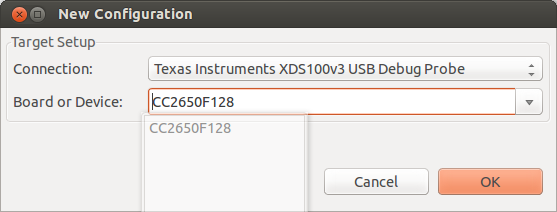
Заходим в Programs, открываем файл прошивки Add и жмакаем Program.
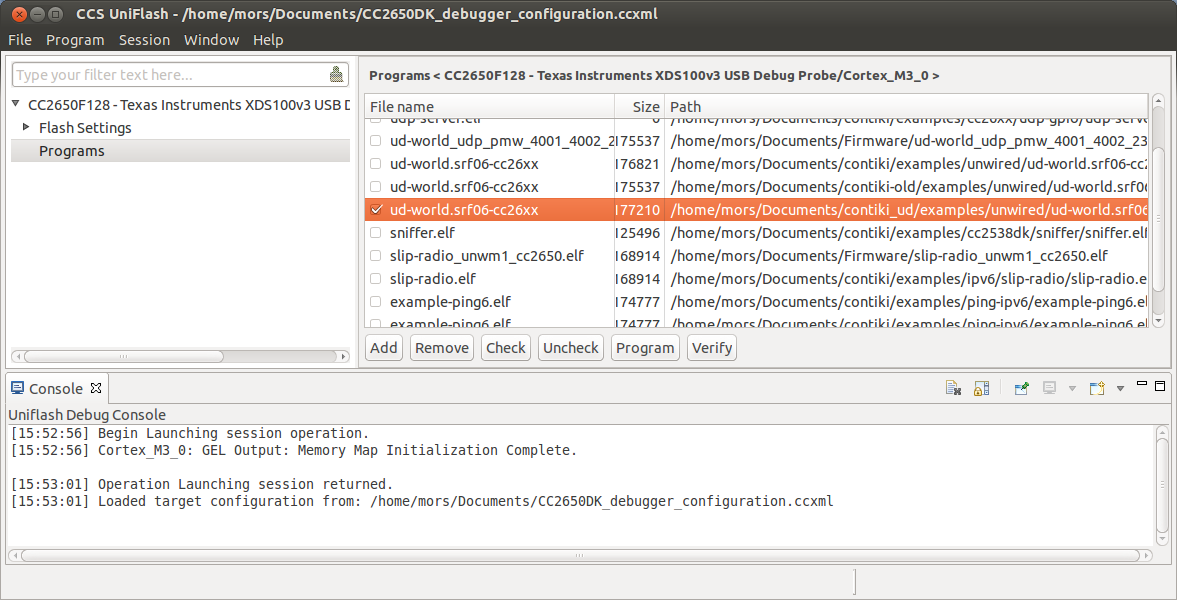
Все, можно было бы на этом закончить, но иногда в разработке нужно воспользоваться отладкой, поэтому идем дальше.
Code Composer Studio
Скачиваем TI Code composer Studio for Wireless Connectivity для своей платформы. Для установки настоятельно рекомендую воспользоваться installation guide с сайта TI.
*Запускаем

- Заходим Files -> New -> Other…
- Выбираем Makefile Project With Existing Code
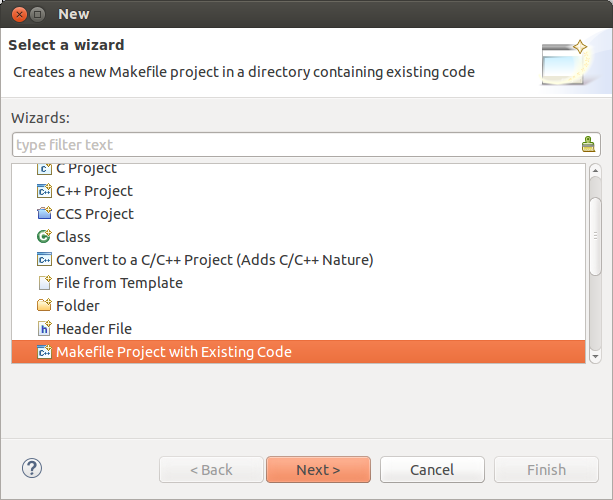
- Заполняем названия, путь к директории с Contiki и выбираем Crocc GCC
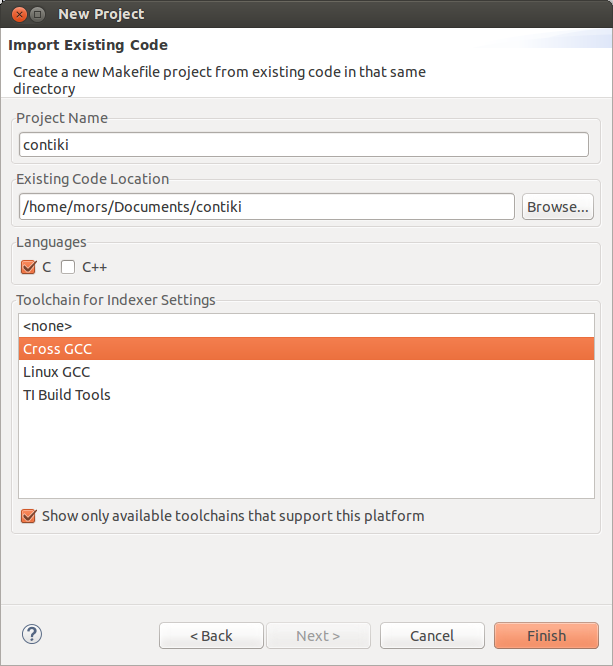
- Заходим в настройки проекта -> C/C++ Build, прописываем команду сборки
make -j4 TARGET=srf06-cc26xx BOARD=srf06/cc26xxи путь до директории, нажав кнопку Workspace…
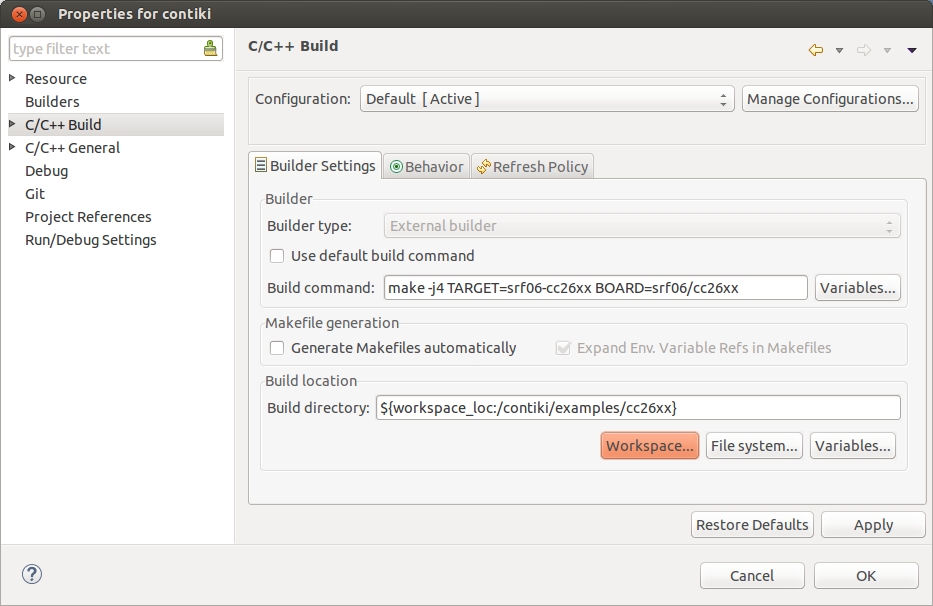
- Build — собралось, промежуточная победа!
- Не собралось
Возможно CCSv6 не подцепила переменную PATH и не может найти тулчеин. Исправляем:vim /etc/profile.d/env_vars.sh
export ARM_TOOLCHAIN_HOME=/home/$USER/soft/gcc-arm-none-eabi/gcc-arm-none-eabi-4_9-2015q3 export PATH=$PATH:$ARM_TOOLCHAIN_HOME/bin
- Не собралось
Настраиваем отладку
Для отладки необходимо, чтобы папка с сорцами Contiki лежала в рабочей директории CCSv6
- Нажимаем на проекте правой кнопкой -> добавить файл -> Target Configuration File
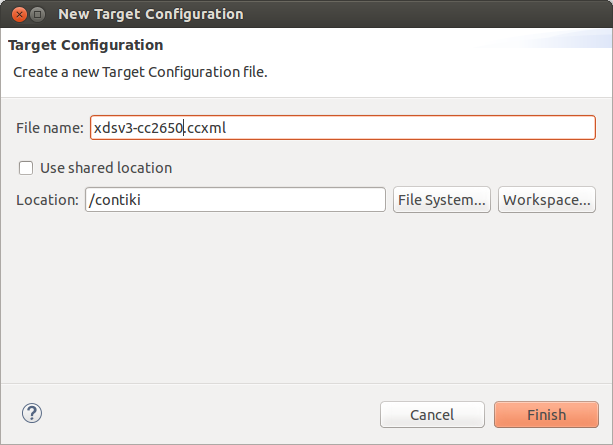
- Выбираем отладчик XDS100v3 и чип CC2650 как на скрине
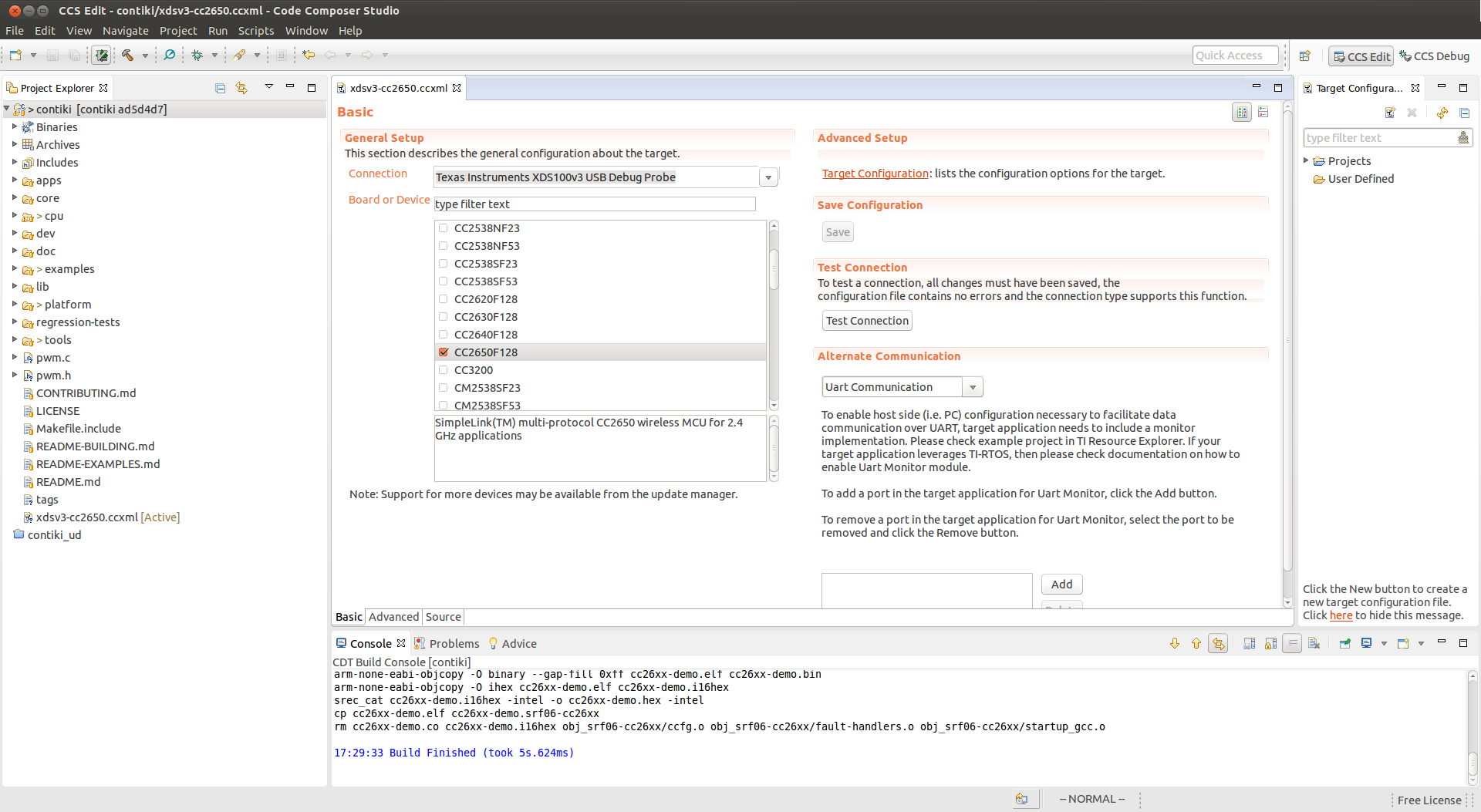
- Нажимаем в форме Save и Test Connection
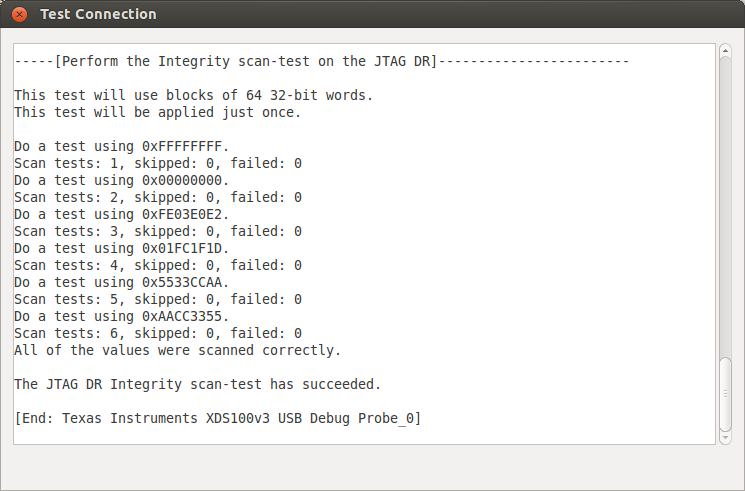
- Нажимаем правой кнопкой по свежесозданной конфигурации -> Debug As -> Debug Configurations
- Слева создаем новую конфигурацию
- Заполняем путь к недавно созданной Target Configuration
- Apply
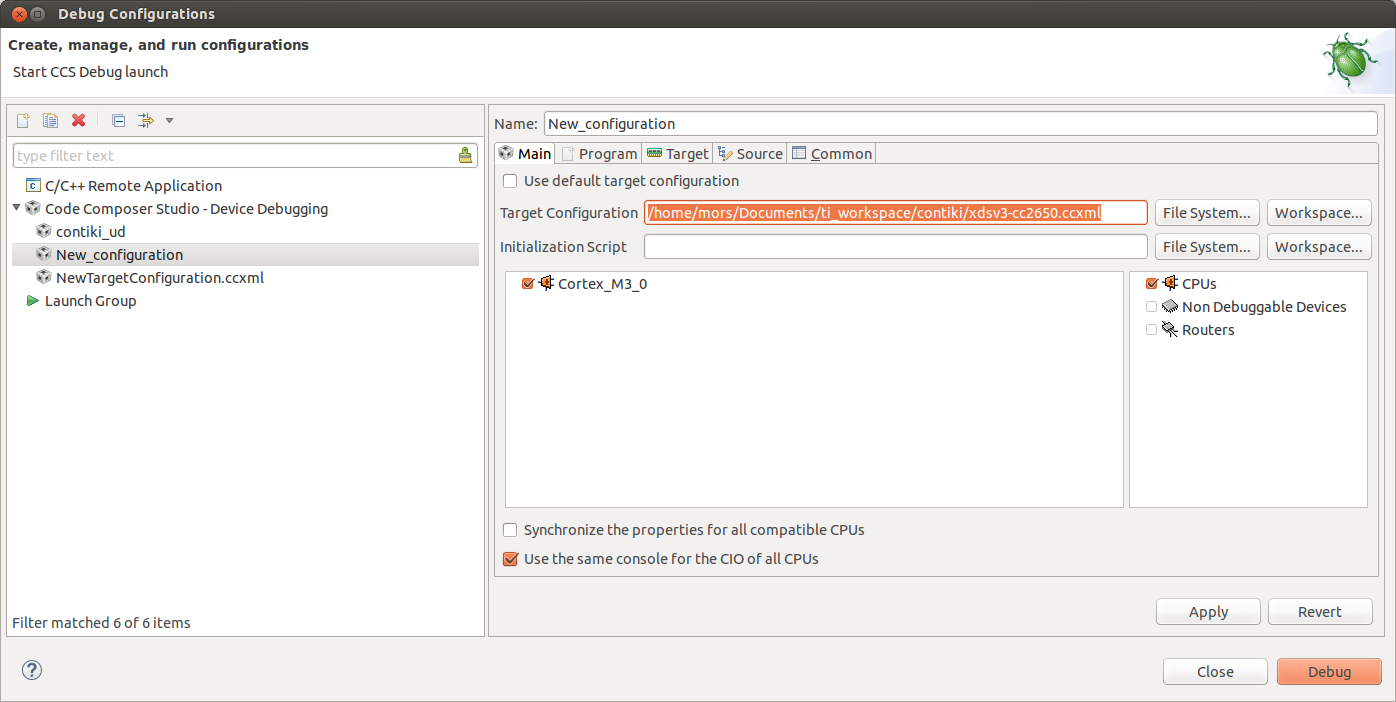
- Во вкладке Program заполняем поля Project и Program — путем к собраной прошивке
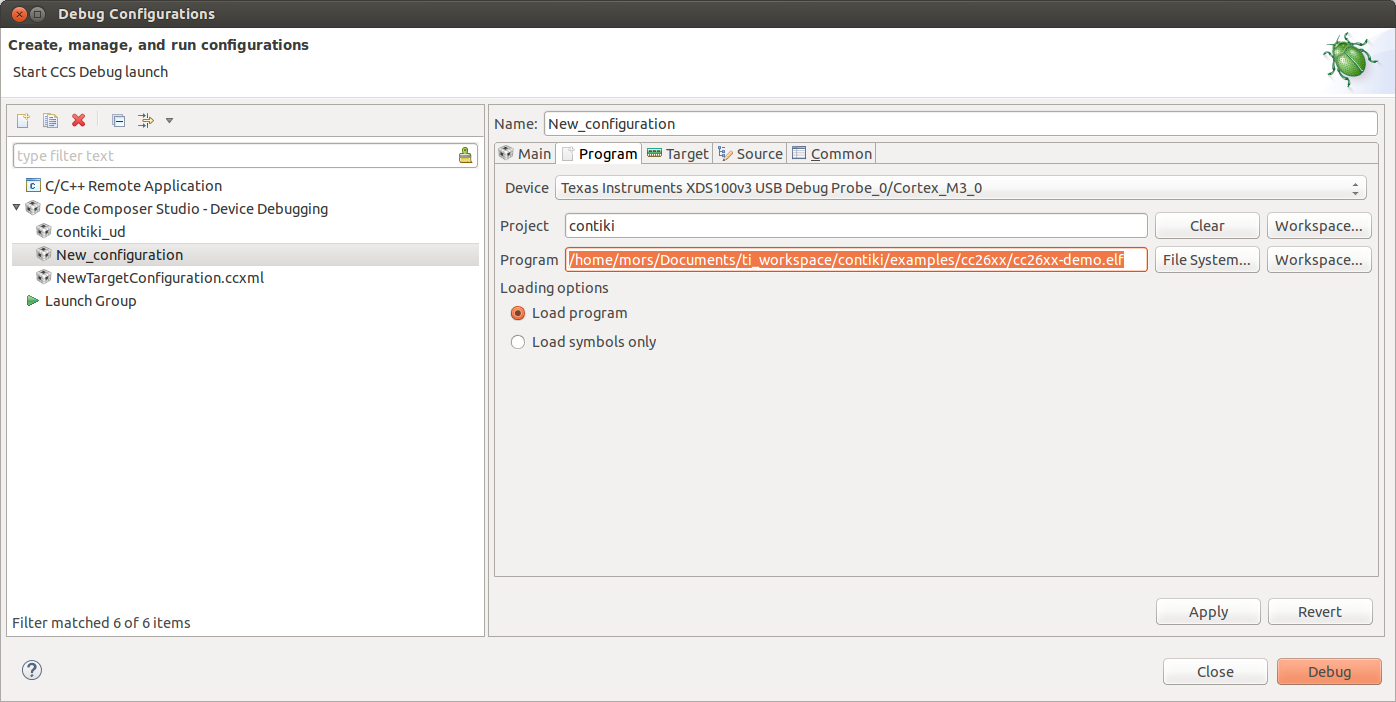
- Apply
- Debug
- Собралось, прошилось, но говорит No source available
- Открываем contiki/cpu/cc26xx-cc13xx/Makefile.cc26xx-cc13xx
- Добавляем ключ сборки с отладочными символами
CFLAGS += -g - Убираем оптимизации: меняем
-O2и-Osна-O0 - Сохраняем
- Заходим снова в Debug Configurations
- Нажимаем Debug
- Вуаля
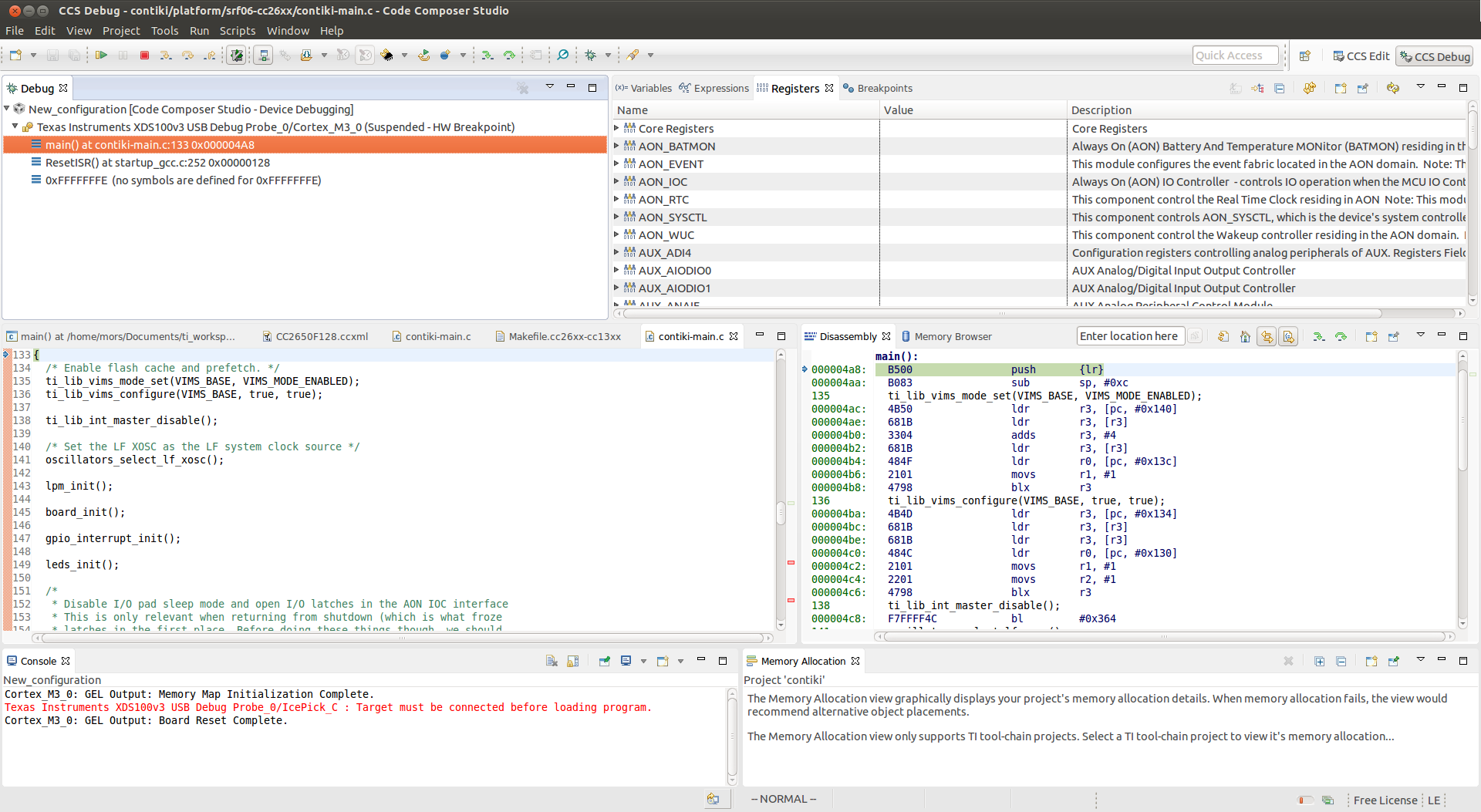
Теперь у нас есть возможность полноценной отладки Contiki в Code Composer Studio под CC2650!
Увидеть глазами
27 февраля будет проходить офлайн встреча блога Catethsis.ru, на которой буду в этот раз рассказывать и показывать как програмировать MESH-сети. Всех, кто дочитал до конца, милости просим!
ссылка на оригинал статьи https://geektimes.ru/post/271360/
Добавить комментарий